小米路由器AX3000T 开启ssh并安装nezha Agent
1.小米AX3000T解锁ssh (方法一 使用curl POST
注意系统要不高于系统版本1.0.47 高于需使用官方工具降级 新生产的小米AX3000T似乎换了硬件,降级系统会变砖请看方法2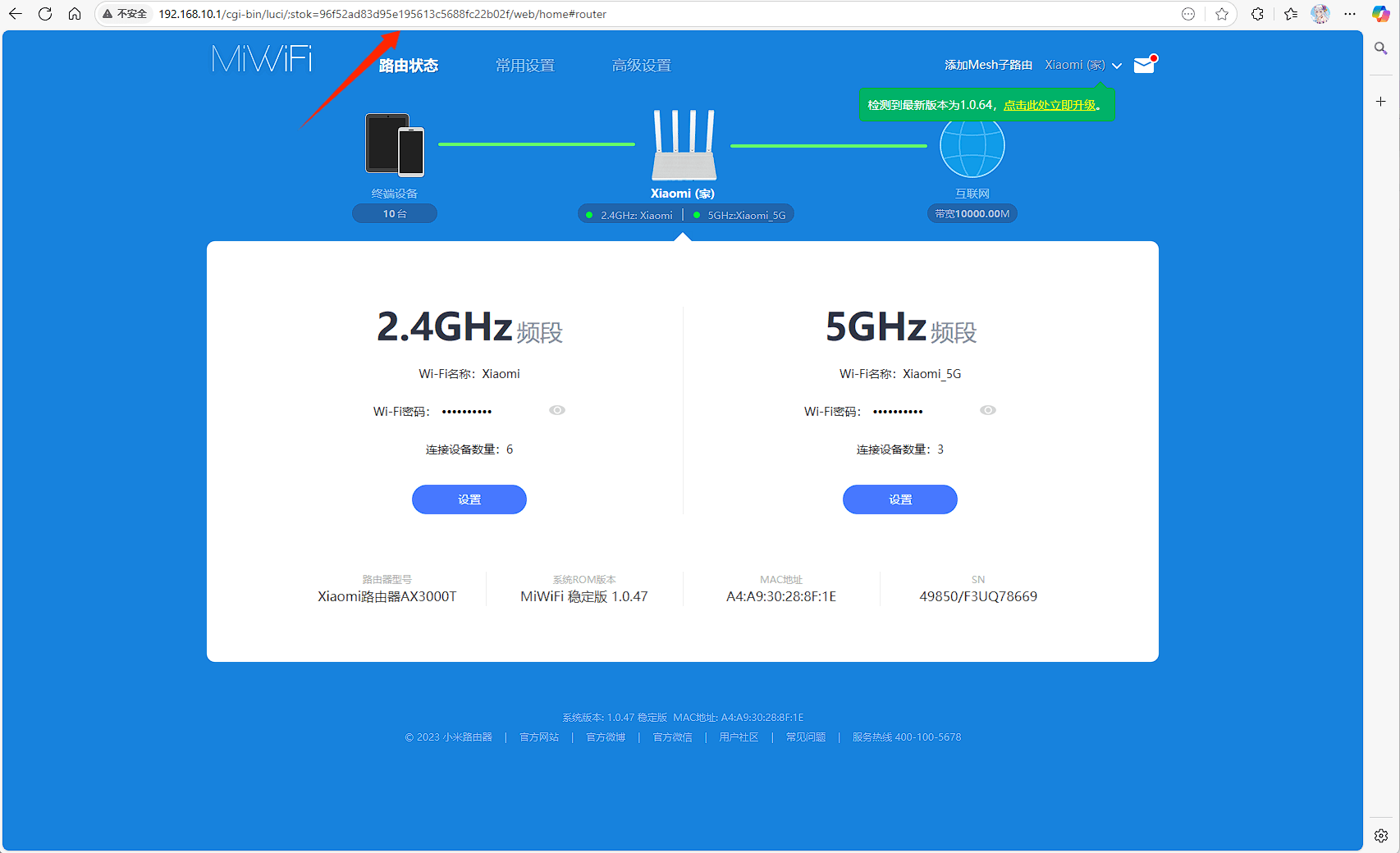
登录小米路由器后台,复制自己的stok变量 如上图stok值为96f52ad83d95e195613c5688fc22b02f
打开Windows系统 win+r 打开运行 输入cmd打开终端
依次输入以下代码,小米 AX3000T 解锁 SSH 命令:( 整体替换为你浏览器地址栏看到的数值)
注意192.168.10.1是路由器就因为ip地址 小米默认是192.168.31.1 stok的值记得替换
curl -X POST http://192.168.10.1/cgi-bin/luci/;stok=0a53ad5b8027c954d73b12ba8622668e/api/misystem/arn_switch -d "open=1&model=1&level=%0Anvram%20set%20ssh_en%3D1%0A"curl -X POST http://192.168.10.1/cgi-bin/luci/;stok=0a53ad5b8027c954d73b12ba8622668e/api/misystem/arn_switch -d "open=1&model=1&level=%0Anvram%20commit%0A"curl -X POST http://192.168.10.1/cgi-bin/luci/;stok=0a53ad5b8027c954d73b12ba8622668e/api/misystem/arn_switch -d "open=1&model=1&level=%0Ased%20-i%20's%2Fchannel%3D.*%2Fchannel%3D%22debug%22%2Fg'%20%2Fetc%2Finit.d%2Fdropbear%0A"curl -X POST http://192.168.10.1/cgi-bin/luci/;stok=0a53ad5b8027c954d73b12ba8622668e/api/misystem/arn_switch -d "open=1&model=1&level=%0A%2Fetc%2Finit.d%2Fdropbear%20start%0A"正常情况每条结果都会出现code:0 就是解锁ssh成功了,没有固化ssh,重启系统后可能会丢失ssh连接
2.计算一下ssh的密码
登录官方网址: https://miwifi.dev/ssh 输入路由器的SN可以得到SSH密码,路由器后台有显示SN号码。
3.自动开启SSH服务脚本(软固化
小米路由器是 Snapshot 系统,重启会重置为最初状态,导致解锁 SSH 失效。提示为connect to host 192.168.10.1 port 22: Connection refused
小米路由器固化ssh挺麻烦的,网上也没有ax3000t的教程,但我们可以设置一个开机启动ssh的脚本来实现重启后开启ssh服务。
创建目录 mkdir /data/auto_ssh && cd /data/auto_ssh
下载脚本 curl -kfsSL -O https://raw.gitmirror.com/lemoeo/AX6S/main/auto_ssh.sh && chmod +x auto_ssh.sh
执行命令解锁 SSH 并添加开机自启动 ./auto_ssh.sh install
如果不需要自动开启 SSH 服务,使用命令移除开机自启动 ./auto_ssh.sh uninstall
4.使用工具:xmir-patcher (方法二
下载xmir-patcher 链接 openwrt-xiaomi/xmir-patcher: Firmware patcher for Xiaomi routers
将路由器恢复出厂设置,完成初始化配置。解压
xmir-patcher,Windows运行run.bat,Linux运行run.sh。设置路由器IP,选择
【1】,输入路由器的IP地址(小米路由器默认192.168.31.1)。解锁SSH,选择
【2】,输入路由器后台管理密码,提交后会输出开启状态。修改root密码,选择
【8】,再选择【2】修改root密码。固化SSH,选择
【8】,再选择【7】固化SSH。使用SSH工具连接到终端,出现Banner
ARE U OK则成功。
5.安装nezha Agent
连接ssh 创建文件夹 mkdir -p /data/nezha
在Windows系统下载Releases · nezhahq/agent 下载适配的 Nezha Agent 根据路由器系统架构选择
小米AX3000T 是aarch64 所以选择nezha-agent_linux_arm.zip 下载并解压
使用winscp将解压后的文件上传至/data/nezha
创建配置文件 touch /data/nezha/config.yml
编辑文件 vi /data/nezha/config.yml ( vi 不会用去百度!!! 确保配置文件路径正确:
/data/nezha/config.yml
client_secret: your_agent_secret
debug: false
disable_auto_update: false
disable_command_execute: false
disable_force_update: false
disable_nat: false
disable_send_query: false
gpu: false
insecure_tls: false
ip_report_period: 1800
report_delay: 1
server: data.example.com:8008
skip_connection_count: false
skip_procs_count: false
temperature: false
tls: false
use_gitee_to_upgrade: false
use_ipv6_country_code: false
uuid: your_uuid1.运行 Agent 赋予执行权限并启动 Agent
chmod +x /data/nezha/nezha-agent
/data/nezha/nezha-agent -c /etc/nezha/config.yml2.验证 Agent 连接 登录 Dashboard 检查是否有新设备上线。
3.设置为开机自启动 创建脚本 vi /data/nezha/nezha-service 并填入以下内容
#!/bin/sh /etc/rc.common
START=99
USE_PROCD=1
start_service() {
procd_open_instance
procd_set_param command /data/nezha/nezha-agent -c /data/nezha/config.yml
procd_set_param respawn
procd_close_instance
}
stop_service() {
killall nezha-agent
}
restart() {
stop
sleep 2
start
}4.赋予执行权限 chmod +x /data/init.d/nezha-service
5.设置开机自启动 (利用系统防火墙来启动 编辑防火墙配置文件 vi /etc/config/firewall
6.在文件末尾添加以下内容(使用 i 进入编辑模式
config include
option type 'script'
option path '/data/nezha/start_nezha.sh'
option enabled '1'6.创建启动脚本文件 vi /data/nezha/start_nezha.sh 并填入以下内容
#!/bin/sh
/data/nezha/nezha-service start &7.赋予脚本执行权限 chmod +x /data/nezha/start_nezha.sh
8.重启防火墙使配置生效 /etc/init.d/firewall restart 并验证服务是否启动 ps | grep nezha-service 应看到 nezha-service 进程

